温馨提示:这篇文章已超过576天没有更新,请注意相关的内容是否还可用!
摘要:,,VPS远程桌面服务器是一种虚拟专用服务器,用户可以通过远程登录进行访问和操作。登录VPS远程桌面服务器需要先了解其概念和操作指南。本文提供了详细的操作过程,包括登录解析和登录步骤,帮助用户顺利完成远程登录并操作服务器。通过本文的介绍,用户可以轻松掌握VPS远程桌面服务器的使用方法。
什么是VPS远程桌面服务器?

VPS远程桌面服务器是一种基于虚拟专用服务器(VPS)的远程访问服务,它允许用户远程登录并操作服务器桌面,主要用以管理网站、应用程序或数据,这项服务能增强网络安全、提高性能或实现个性化配置。
VPS服务器远程登录步骤
1、打开远程桌面连接程序,点击“选项”以预先填写VPS服务器的登录信息。
2、点击“连接”按钮,在弹出的远程连接窗口中输入登录账户的密码。
3、输入VPS的用户名(一般为Administrator)和密码,并选择“记住凭证”选项。
4、点击“确定”,系统开始连接,用户即可成功登录VPS服务器。
远程桌面VPS的设置和使用
1、在Windows的开始菜单中,运行远程桌面连接程序或输入mstsc命令打开远程控制界面。
2、输入VPS的IP地址后,点击“连接”按钮。
3、使用已保存的用户名和密码登录,进入VPS的远程桌面进行操作。
远程登录操作注意事项和建议
1、购买VPS服务器后,务必妥善保管主机远程登录信息。
2、使用本地电脑的远程桌面连接工具进行连接,确保操作安全。
3、根据主机类型(Linux或Windows),选择合适的远程登录方式。
4、登录后,可在VPS服务器上打开应用程序和管理工具,进行所需操作。
5、避免同时从多个客户端登录,以防账户异常。
文件传输步骤
1、通过远程桌面连接工具连接到VPS服务器。
2、在连接过程中,选择“本地资源”,然后点击“本地设备”中的“磁盘驱动器”选项,以访问本地文件。
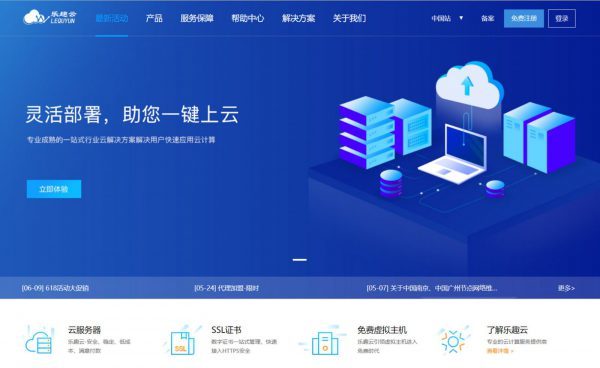
3、登录服务器后,将本地文件复制粘贴到VPS服务器上,完成文件传输。
使用IIS7远程桌面管理工具连接VPS服务器
1、下载并解压IIS7远程桌面管理工具。
2、打开工具,运行“IIS7远程桌面管理exe”文件。
3、在工具内添加机器信息,如IP地址、端口等。
4、点击“打开远程”按钮,成功连接VPS服务器并进行操作。
本文全面介绍了VPS远程桌面服务器的相关知识,包括概念、登录步骤、设置和使用方法,以及文件传输的详细步骤和注意事项,遵循以上步骤,用户应能轻松登录并管理自己的VPS服务器,在操作过程中,如遇任何问题,建议咨询相关技术支持或论坛获取帮助,确保操作符合服务器提供商的使用政策,并关注服务器提供商的更新通知,以保障数据安全。
补充:
VPS远程桌面的优势与应用场景
VPS远程桌面的主要优势包括:
1、灵活性:允许用户从任何地点,只要有网络连接,就能访问并管理他们的VPS服务器。
2、高效性:可以实时进行服务器管理操作,无需等待物理访问或排队。
3、安全性:通过加密连接和权限管理,确保数据传输和操作的安全性。
应用场景:
1、网站管理:对于网站管理员来说,通过VPS远程桌面,可以轻松管理网站内容、数据库和服务器设置。
2、应用开发:开发者可以在任何地方对应用程序进行调试、测试和优化。
3、数据管理:对于需要处理大量数据的企业或个人,VPS远程桌面提供了一个方便、安全的平台来管理和分析数据。
4、云计算服务:对于那些使用云计算服务的企业或个人,VPS远程桌面是管理和优化云资源的重要工具。






还没有评论,来说两句吧...